专业的浏览器下载、评测网站
火狐浏览器中收藏的书签无法显示在书签栏的解决方法(图文)
2022-04-02作者:浏览器之家来源:本站原创浏览:
最近有网友反映,他在使用火狐浏览器的时候,发现将网页收藏到书签上之后,火狐浏览器的书签栏却不会显示自己收藏的网页,不知道是什么原因导致的。那么有什么方法能够解决这个问题呢?下面浏览器之家小编给大家分享一下火狐浏览器中收藏的书签无法显示在书签栏的解决方法,有兴趣的朋友一起来看看吧!
1、首先打开火狐浏览器,在浏览器右上角的位置可以看到如下图所示的菜单图标,使用鼠标点击该图标。
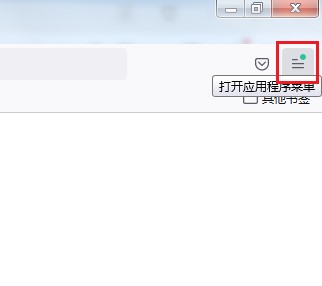
2、点击之后下方会弹出火狐浏览器的菜单窗口,我们在其中找到“书签”这一栏并点击。
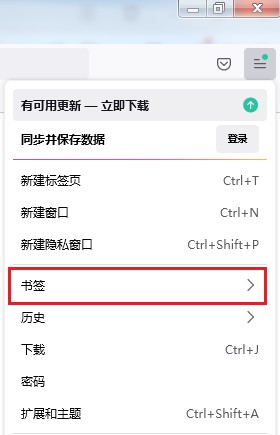
3、在其中点击打开需要显示在书签栏中的网页,然后重新打开“书签”窗口并点击“编辑此书签”选项。
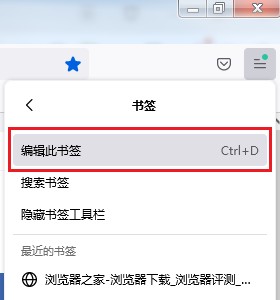
4、此时会弹出如下图所示的窗口,我们在窗口中点击“位置”下方的下拉菜单并选择“书签工具栏”,然后点击“保存”按钮就可以了。
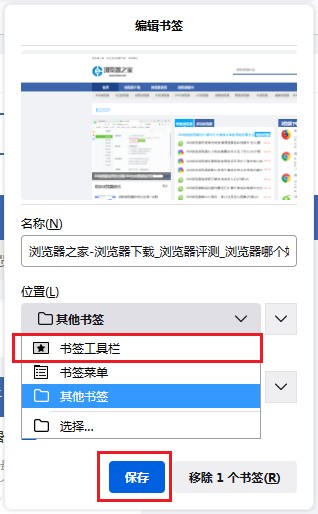
以上就是火狐浏览器中收藏的书签无法显示在书签栏的解决方法,大家按照上面的方法来进行设置后,就可以在书签栏中看到我们收藏的网页了。
火狐浏览器中收藏的书签无法显示在书签栏的解决方法
1、首先打开火狐浏览器,在浏览器右上角的位置可以看到如下图所示的菜单图标,使用鼠标点击该图标。
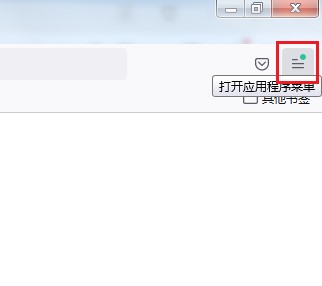
2、点击之后下方会弹出火狐浏览器的菜单窗口,我们在其中找到“书签”这一栏并点击。
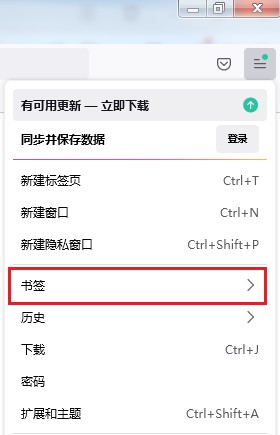
3、在其中点击打开需要显示在书签栏中的网页,然后重新打开“书签”窗口并点击“编辑此书签”选项。
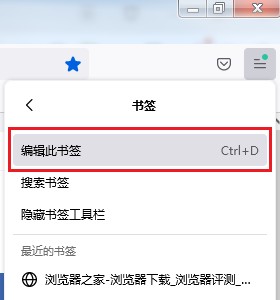
4、此时会弹出如下图所示的窗口,我们在窗口中点击“位置”下方的下拉菜单并选择“书签工具栏”,然后点击“保存”按钮就可以了。
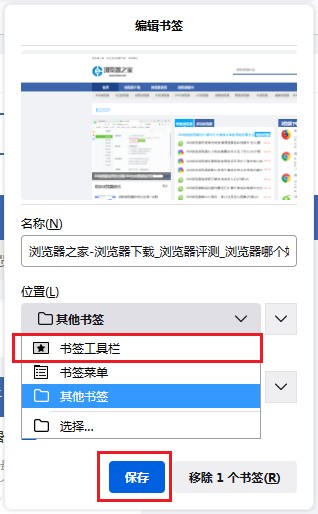
以上就是火狐浏览器中收藏的书签无法显示在书签栏的解决方法,大家按照上面的方法来进行设置后,就可以在书签栏中看到我们收藏的网页了。
相关文章
猜你喜欢
热门文章
本类排行
相关下载
关注手机站